Ali je mogoče izbrisati sistemsko mapo Temp
Operacijski sistem neizogibno zbira začasne datoteke, ki na splošno ne vplivajo na njegovo stabilnost in učinkovitost. Velika večina se nahaja v dveh mapah Temp, ki sčasoma lahko začnejo tehtati več gigabajtov. Zato uporabniki, ki želijo očistiti trdi disk, se postavlja vprašanje, ali naj se izbrišejo te mape?
Vsebina
Očistite Windows iz začasnih datotek
Različne aplikacije in sam operacijski sistem sami ustvarijo začasne datoteke za pravilno delovanje programske opreme in notranjih procesov. Večina jih je shranjenih v mapah Temp, ki se nahajajo na določenih naslovih. Takšne mape se ne očistijo sami, tako da skoraj vse datoteke, ki jih dobite, ostanejo kljub temu, da jih morda nikoli ne bodo privoščile.
Sčasoma se lahko kopičijo precej, velikost trdega diska pa se bo zmanjšala, saj jih bodo zasedale tudi te datoteke. S potrebo po sprostitvi prostora na trdem disku ali SSD se uporabniki sprašujejo, ali je mogoče mapo zbrisati z začasnimi datotekami.
Nemogoče je izbrisati mape Temp, ki so sistemske mape! To lahko vpliva na uspešnost programov in Windows. Vendar, da bi sprostili prostor na trdem disku, jih je mogoče očistiti.
Metoda 1: CCleaner
Za poenostavitev postopka čiščenja operacijskega sistema Windows lahko uporabljate programsko opremo drugih proizvajalcev. Aplikacije sami najdejo in izbrišejo tako začasne mape hkrati. Dobro znani program CCleaner omogoča enostavno sprostitev prostora na trdem disku, vključno s čiščenjem Temp-map.
- Zaženite program in pojdite na zavihek "Čiščenje" > "Windows" . Poiščite blok "System" in označite polja, kot je prikazano na sliki. Označite ostale parametre v tem zavihku in v "Applications" dopust ali po lastni presoji jasno. Po tem kliknite »Analiziraj« .
- Glede na rezultate analize boste videli, katere datoteke in koliko so shranjene v začasnih mapah. Če se strinjate, da jih odstranite, kliknite gumb »Čiščenje« .
- V oknu s potrditvijo svojih dejanj kliknite »V redu« .
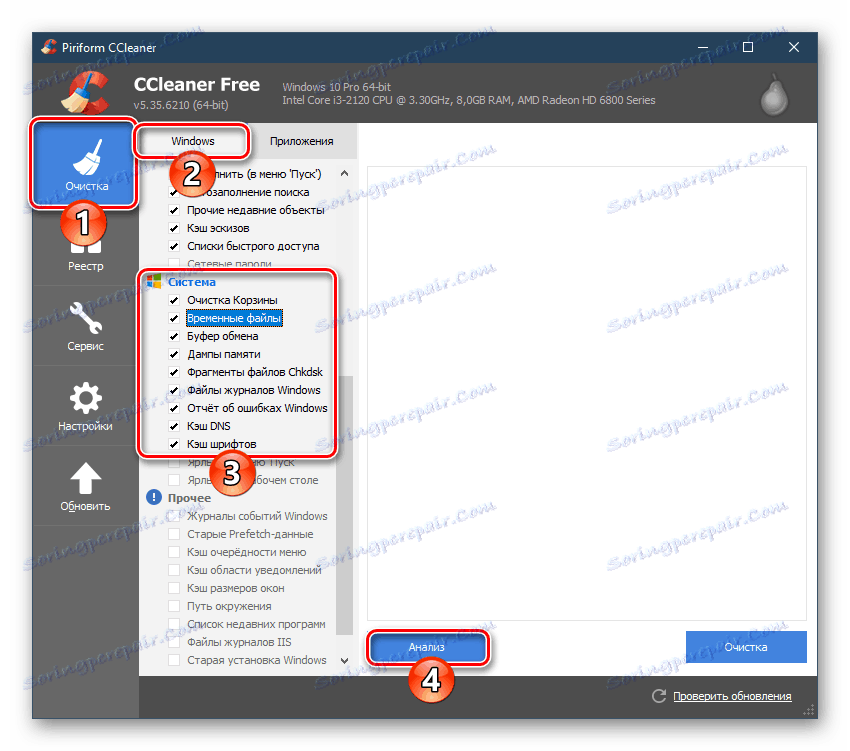
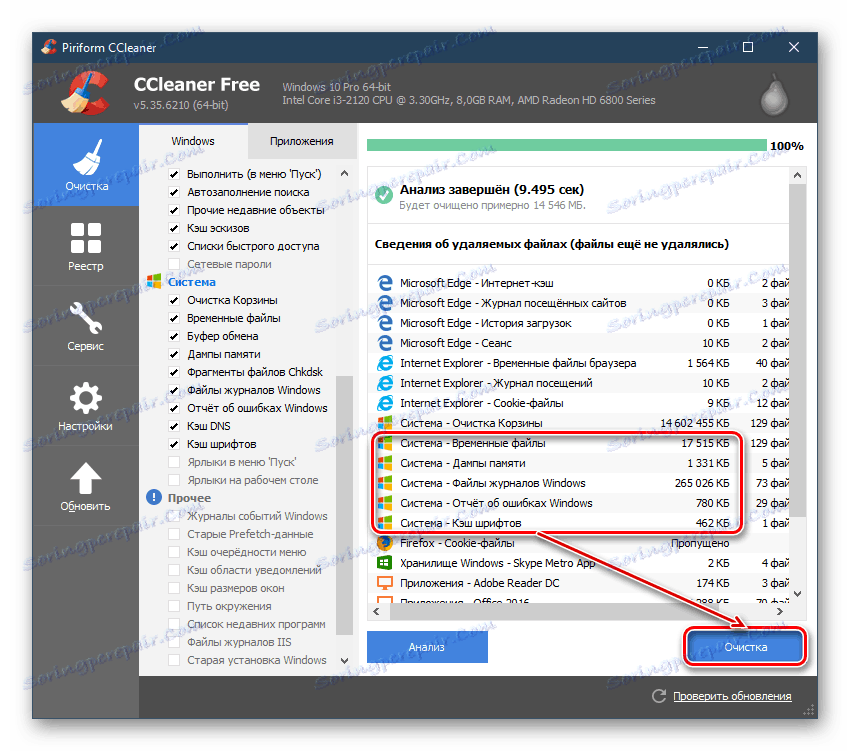

Namesto CCleanerja lahko uporabljate podobno programsko opremo, ki je nameščena na vašem računalniku in ima funkcijo brisanja začasnih datotek. Če ne zaupate programski opremi tretje osebe ali preprosto ne želite namestiti aplikacij za odstranitev, lahko uporabite druge metode.
Glej tudi: Programi za pospešitev računalnika
2. način: "Čiščenje diska"
Windows ima vgrajeno orodje za čiščenje diska. Med sestavnimi deli in kraji, ki jih čisti, obstajajo začasne datoteke.
- Odprite okno "Računalnik" , z desno tipko miške kliknite »Lokalni disk (С :)« in izberite postavko »Lastnosti« .
- V novem oknu, na zavihku »Splošno «, kliknite gumb »Čiščenje diska« .
- Počakajte, dokler postopek skeniranja in iskanja neželenih datotek ni končan.
- Pripomoček se bo začel, v katerem lahko potrdite polja po lastni presoji, vendar pa obvezno pustite možnost »Začasne datoteke« aktivne in kliknite »V redu« .
- Pojavi se vprašanje, ki potrjuje vaše dejanja, v njem kliknite »Izbriši datoteke« .
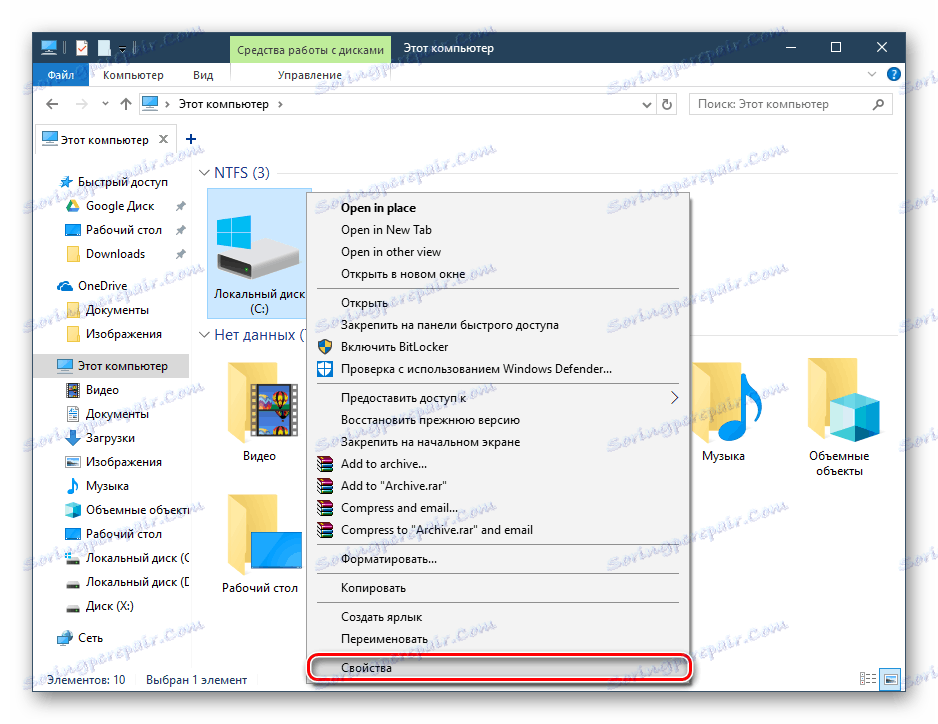

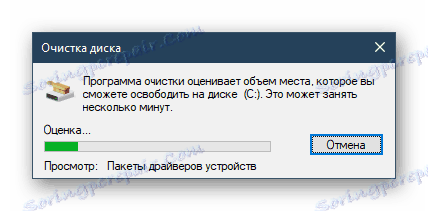
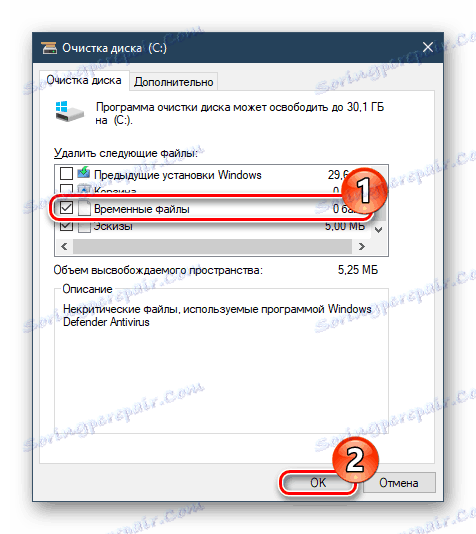
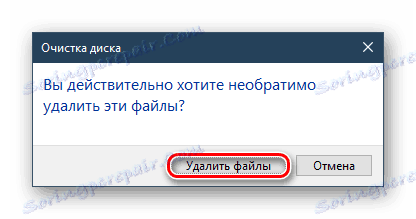
Metoda 3: Ročno odstranjevanje
Vsebino začasnih map lahko vedno očistite ročno. Če želite to narediti, pojdite na svojo lokacijo, izberite vse datoteke in jih izbrišite kot ponavadi.
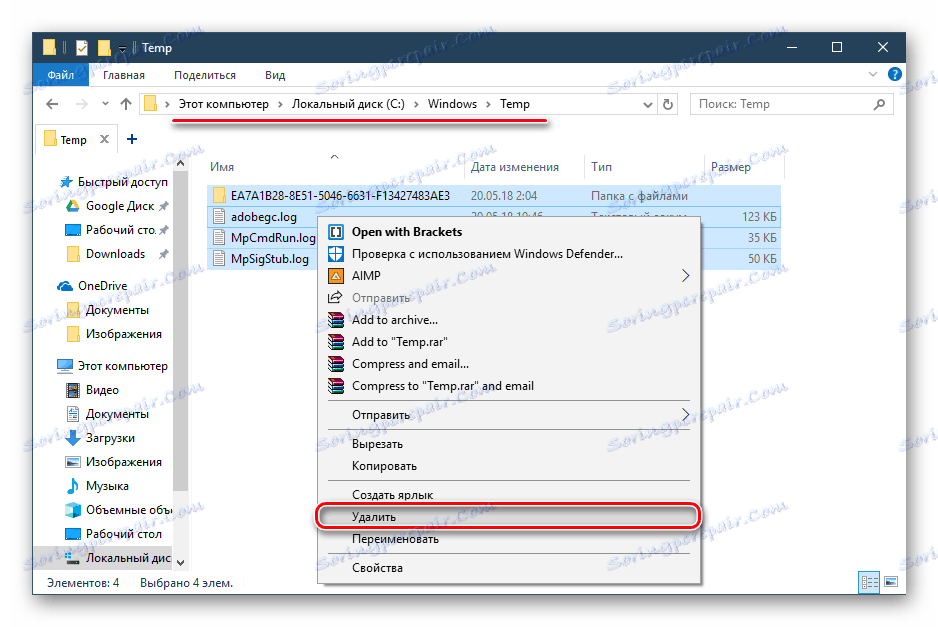
V enem od naših člankov smo vam že povedali, kje se nahajajo 2 Temp mape v modernih različicah sistema Windows. Od sedmih in več, je pot do njih enaka.
Več podrobnosti: Kje so mape Temp v operacijskem sistemu Windows?
Še enkrat želimo opozoriti - ne izbrišite celotne mape! Pojdite k njima in počistite vsebino, pustite mape prazne.
Pregledali smo osnovne načine za čiščenje map Temp v Windows. Za uporabnike, ki izvajajo optimizacijo računalnika s programsko opremo, bo bolj priročno uporabiti metode 1 in 2. Vsakdo, ki ne uporablja teh pripomočkov, ampak preprosto želi sprostiti prostor na disku, je primerna 3. način. Izbrišite te datoteke nenehno ni smiselno, ker najpogosteje malo tehtajte in ne vzemite računalniških virov. Dovolj je, da to storite samo v primeru, ko se prostor na sistemskem disku izteče zaradi Temp.
Glej tudi:
Kako očistiti trdi disk od smeti v operacijskem sistemu Windows
Brisanje mape Windows smeti v operacijskem sistemu Windows
